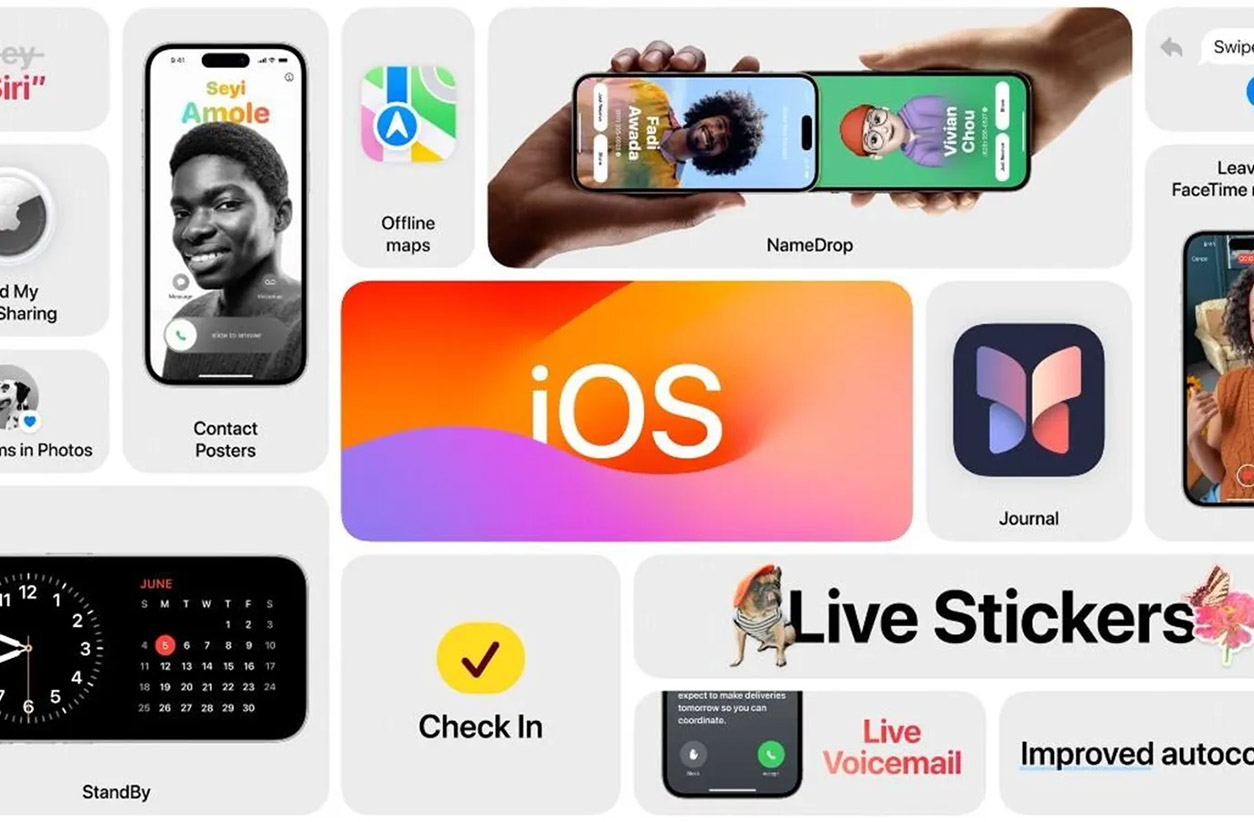Як перенести дані з Google Photo до iCloud
Майже всі мої знайомі користувачі iPhone не зберігають об'ємні масиви фотографій та відео на своєму смартфоні, вважаючи за краще зливати їх на зовнішні накопичувачі або в хмарні сховища. І це правильно, адже навіщо засмічувати дорогоцінні гігабайти.
Але навіть вони не справляються з тією кількістю Селфі та роликів, які ми зберігаємо кожен день. Першою здалася компанія Google. Починаючи з 1 червня вона скасовує безлімітне сховище для фото та відео в сервісі Google Photo. Саме час розібратися з долею своїх медіафайлів.
Зараз розповім, що буде з хмарою і як перенести всі дані в iCloud.
Яка доля чекає Google Photo
З 2015 року Google Photo дозволяв своїм користувачам абсолютно безкоштовно завантажувати будь-який обсяг фотографій до 16 Мп і відео до FullHD для зберігання на свої сервера. Але мабуть, компанія не розрахувала своїх можливостей і вже з 1 червня безкоштовний обсяг хмари скоротиться всього до 15 ГБ.
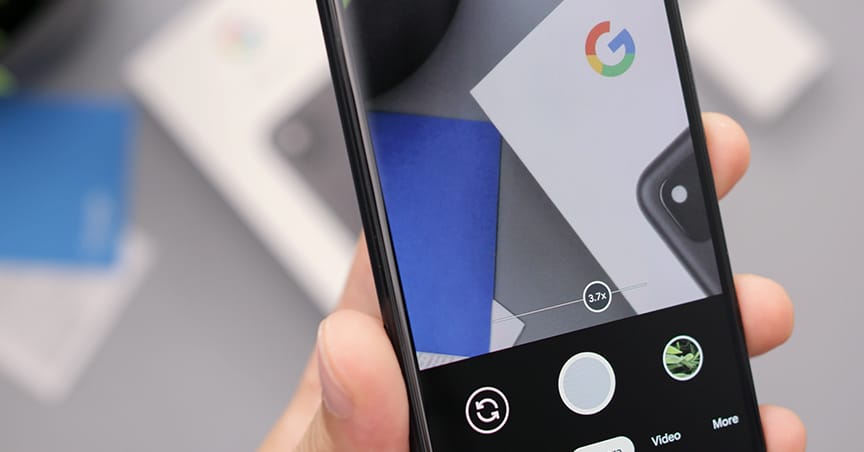
При цьому, всі старі файли в ці 15 ГБ не враховуватимуться. Простіше кажучи, до червня можна завантажувати скільки хочеш даних, вони не зараховуються. А потім лафа закінчиться і у тебе залишиться всього 15 ГБ. І тут доведеться скоротити обсяги фотографій або купуй підписку, щоб збільшити сховище.
Що чекає користувачів
У всіх нас є кілька варіантів виходу з цієї ситуації. Можна продовжити заливати все в хмару від пошукача до червня. Потім почекати поки заповняться всі 15 ГБ і думати щодо платної підписки на 100, 200 ГБ або навіть більше.
Але якщо ти власник iPhone, то куди зручніше було б відразу перейти в iCloud. Хоча б тому, що яблучне сховище об'єднує всі пристрої від Apple. Так буде зручніше знайти потрібні фотографії з сімейного архіву на будь-якому гаджеті від Apple, будь це iPad, iPhone або MacBook.
Ми вже проводили докладне порівняння цих двох сервісів. Якщо тобі цікава ціна та умови – шукай всю необхідну інформацію у цьому матеріалі.
Як перенести всі файли з Google Photo
Якщо ти все ж вирішиш перейти на iCloud, то було б логічно перенести всі свої фото та відео в нову хмару. Користуватися відразу двома сховищами незручно. Але як же перенести всі свої дані?
Насправді перенесення файлів з Google Photo досить просте:
- • Перейди в свій Google аккаунт з будь-якого браузера (забий в пошуку "Google аккаунт")
- • У лівій панелі вибери пункт "Дані та персоналізація"
- • Гортай вниз до панелі "Завантаження, видалення і планування", і на ній вибери пункт "Скачайте свої дані"
- • Зніми галочки з усіх пунктів, крім "Google Photo" (його потрібно виділити)
- • Натисни "Далі" внизу сторінки
- • Вибери підходящий спосіб збереження: ти можеш завантажити все за один раз або частково за кілька разів, а також вибрати тип архіву і розмір
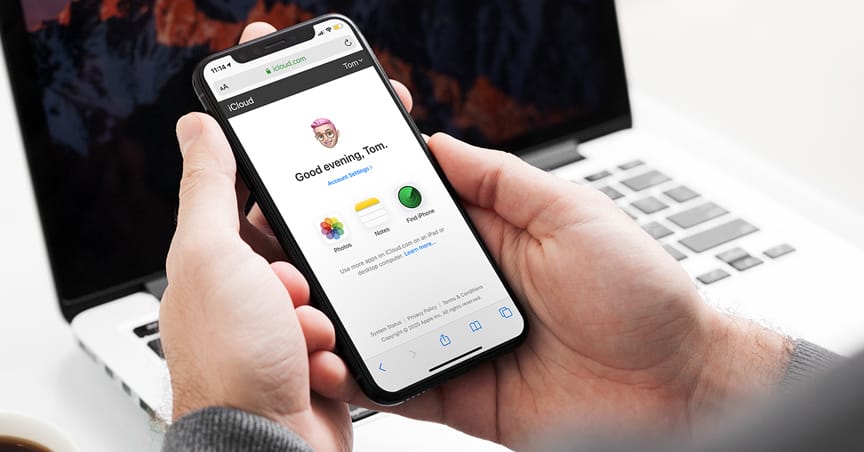
Ось і все! Далі ти отримаєш посилання на скачування архіву з усіма своїми файлами. Після цього, архів потрібно розпакувати і просто перетягнути в додаток Фото в iCloud. Зробити це можна у будь-якому браузері на сайті icloud.com, якщо у тебе немає Mac з встановленим додатком Фото.
Особисто я раджу не затягувати з перенесенням даних. Адже управління особистими даними – це такий же важливий процес, як управління фінансами або планування важливих подій на рік. До того ж у тебе вже є докладна інструкція, тож впевнений, проблем у тебе не виникне.

Читати наш блог у Telegram